Вставка данных из рисунка — Служба поддержки Майкрософт
Хотите превратить изображения с данными таблицы в данные, которые можно редактировать в Excel? С помощью функции «Данные из рисунка » это очень просто.
Windows: 2210 (сборка 15723)
Mac: 16.38
iOS: 2.26
Android: 16.0.11500
С помощью функции Данные из рисунка можно вставлять данные из снимка экрана в буфер обмена или файл изображения с компьютера.
Важно: Поддерживаются только следующие наборы символов: английский, боснийский, хорватский, чешский, датский, голландский, финский, французский, немецкий, венгерский, итальянский, норвежский, польский, португальский, румынский, сербский, словацкий, словенский, испанский, шведский и турецкий.
Как это работает
-
На изображении должны отображаться только данные, которые требуется импортировать. При необходимости обрезка изображения.
-
Избегайте изображений, на которых данные изображены под углом— перспектива должна быть лобовой и сфокусированной.
-
После выбора рисунка в диалоговом окне Данные из рисунка отображается ход выполнения excel, анализив изображение на наличие данных.
-
Просмотрите результаты, внесите необходимые исправления данных и нажмите кнопку Вставить данные.
Запись данных из изображения. Существует два метода:
|
Способ |
Инструкции |
Советы |
|
Использование существующего файла рисунка |
Щелкните Данные > из рисунка > рисунок из файла. |
|
|
Создание снимка экрана |
Создайте снимок экрана таблицы и щелкните Данные > из рисунка > Рисунок из буфера обмена. |
Возможные действия
-
Импорт данных из примера файла изображения Щелкните правой кнопкой мыши следующее изображение и сохраните локальную копию, а затем выберите пункт Данные > из рисунка > Рисунок из файла и следуйте инструкциям на экране, чтобы преобразовать рисунок в данные.

-
Снимок экрана таблицы с веб-сайта Если вы когда-либо пытались скопировать и вставить некоторые данные с веб-сайта, вы, скорее всего, заметили, что после вставки форматирование выглядит иначе, чем на веб-сайте. Вместо этого попытайтесь записать вырезку экрана таблицы (нажав клавишу Журнала Windows +SHIFT+S), а затем выберите Данные > из рисунка > рисунок из буфера обмена. Затем следуйте инструкциям на экране.
-
Снимок некоторых печатных данных Может быть, вы хотите получить данные из предыдущих налоговых деклараций в Excel, и у вас есть только печатные копии.
 Просто сфотографируйте каждый из них, перенесите их на компьютер (OneDrive отлично подходит для этого). Затем щелкните Данные > из рисунка > рисунок из файла и следуйте инструкциям на экране, чтобы преобразовать рисунок в данные.
Просто сфотографируйте каждый из них, перенесите их на компьютер (OneDrive отлично подходит для этого). Затем щелкните Данные > из рисунка > рисунок из файла и следуйте инструкциям на экране, чтобы преобразовать рисунок в данные.
С помощью функции «Данные из рисунка» можно вставлять данные из вырезки экрана в буфер обмена, файл изображения с компьютера или с камеры iPhone.
Важно: Поддерживаются только следующие наборы символов: английский, боснийский, хорватский, чешский, датский, голландский, финский, французский, немецкий, венгерский, итальянский, норвежский, польский, португальский, румынский, сербский, словацкий, словенский, испанский, шведский и турецкий.
Как это работает
-
Запись данных из изображения.
 Существует три метода:
Существует три метода:Способ
Инструкции
Советы
Использование существующего файла рисунка
Щелкните Данные > данные из рисунка > рисунок из файла.

-
На изображении должны отображаться только данные, которые требуется импортировать. При необходимости обрезка изображения.
-
Избегайте изображений, на которых данные изображены под углом— перспектива должна быть лобовой и сфокусированной. Если применимо, рассмотрите возможность исправления перспективы с помощью элементов управления iPhone.
Создание снимка экрана
Создайте снимок экрана таблицы, а затем выберите Данные > данные из рисунка > рисунок из буфера обмена.

Сканирование данных с помощью iPhone (Требуется, чтобы iPhone был настроен для использования камеры непрерывности.)
-
В Excel щелкните ячейку правой кнопкой мыши и выберите пункт Сканировать документы.
-
Нацели камеру iPhone на данные.
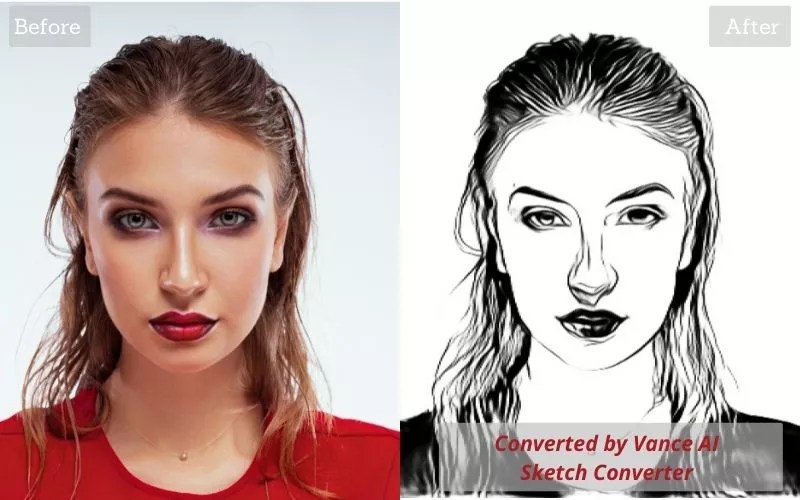
Настройте освещение и фокус, а затем нажмите кнопку, чтобы сделать снимок.
-
Внесите дополнительные изменения в изображение, а затем нажмите Кнопку Сохранить.
-
Документ, который вы сканируете, должен быть максимально хорошо освещен.
-
Убедитесь, что вы сканируете только данные, которые требуется импортировать.
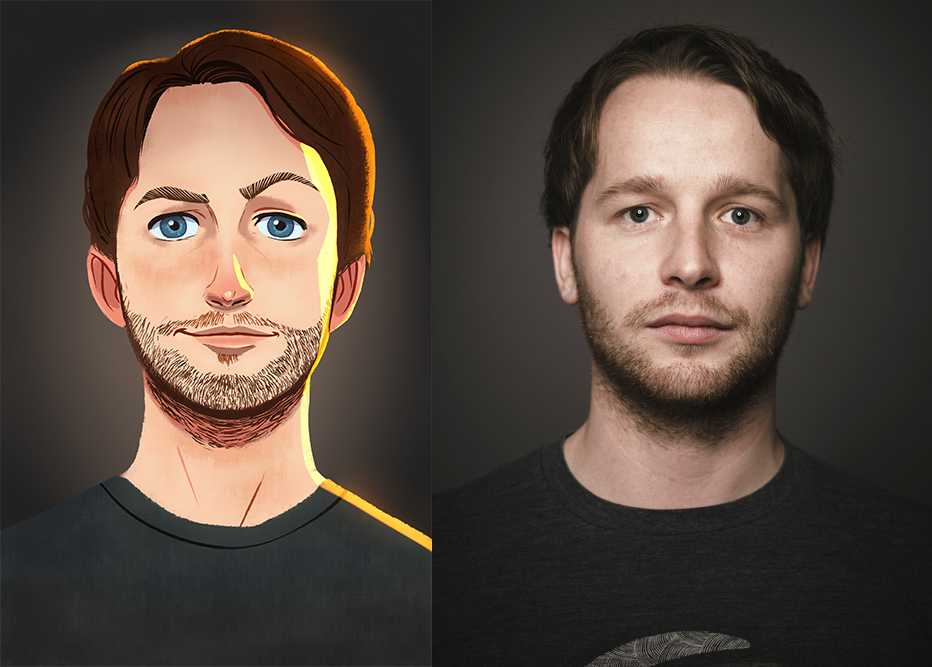
-
Не сканируйте под углом — нацеливайте непосредственно на данные. При необходимости используйте элементы управления iPhone для внесения изменений в отсканированное изображение.
-
-
После захвата рисунка в диалоговом окне Данные из рисунка отображается ход выполнения Excel, анализируя изображение на наличие данных.
-
Просмотрите результаты, внесите необходимые исправления данных и нажмите кнопку Вставить данные.

Возможные действия
-
Импорт данных из примера файла изображения Щелкните правой кнопкой мыши следующее изображение и сохраните локальную копию, а затем выберите Данные > данные из рисунка > рисунок из файла и следуйте инструкциям на экране, чтобы преобразовать рисунок в данные.
-
Сканирование некоторых данных из книги или журнала Если вы видите интересные данные в книге и хотите использовать их в Excel, это отличный способ пропустить ввод.
 Если у вас iPhone, щелкните правой кнопкой мыши в Excel на компьютере Mac и выберите Пункт Сканировать документы. Ваш iPhone загорится. Затем вы можете сфотографировать данные и следовать инструкциям на экране, чтобы в течение всего времени перенести данные в Excel.
Если у вас iPhone, щелкните правой кнопкой мыши в Excel на компьютере Mac и выберите Пункт Сканировать документы. Ваш iPhone загорится. Затем вы можете сфотографировать данные и следовать инструкциям на экране, чтобы в течение всего времени перенести данные в Excel. -
Снимок экрана таблицы с веб-сайта Если вы когда-либо пытались скопировать и вставить некоторые данные с веб-сайта, вы, скорее всего, заметили, что после вставки форматирование выглядит иначе, чем на веб-сайте. Вместо этого попробуйте записать вырезку экрана таблицы (нажав клавиши SHIFT+CTRL+CMD+4 на компьютере Mac), а затем выберите Данные > Данные из рисунка > рисунок из буфера обмена. Затем следуйте инструкциям на экране.
- org/ListItem»>
Снимок некоторых печатных данных Может быть, вы хотите получить данные из предыдущих налоговых деклараций в Excel, и у вас есть только печатные копии. Просто сфотографируйте каждый из них, перенесите их на компьютер Mac (oneDrive отлично подходит для этого). Затем щелкните Данные > данные из рисунка > рисунок из файла и следуйте инструкциям на экране, чтобы преобразовать рисунок в данные.
Начало работы
Откройте Excel на телефоне или планшете и нажмите кнопку Вставка данных из рисунка для начала работы.
Затем необходимо ограничить поле для ваших данных, пока вокруг не них не появится красная рамка, после чего нужно нажать кнопку снимка. При необходимости вы можете использовать маркеры изменения размера по краям изображения, чтобы обрезать его до нужного размера.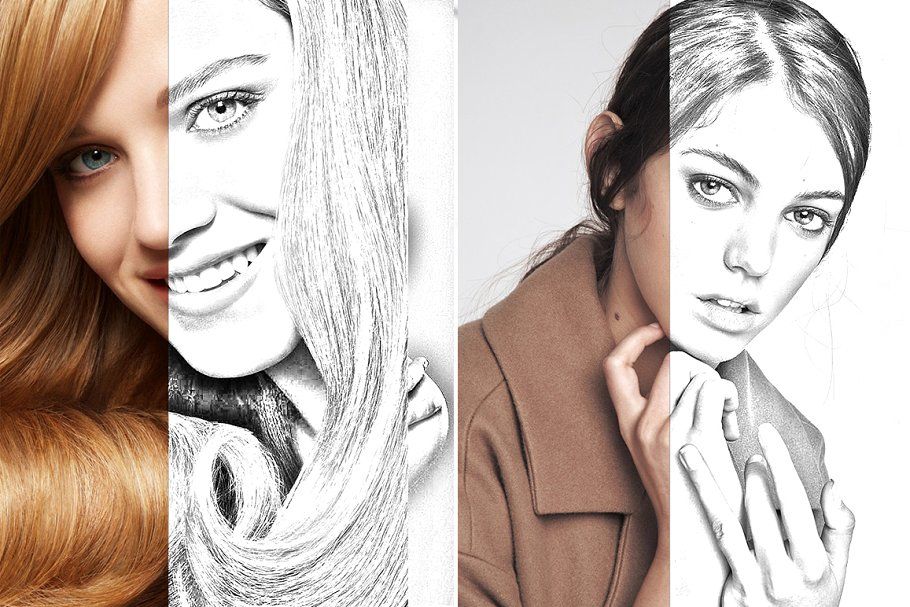
Эффективный AI движок в Excel обработает изображение и преобразует его в таблицу. При первом импорте данных он даст вам возможность исправить любые проблемы, которые были выявлены во время преобразования. Нажмите Пропустить чтобы перейти к следующей проблеме, или Изменить, чтобы исправить проблему.
Нажмите Вставить, когда вы закончите работу, и Excel завершит процесс преобразования и отобразит данные.
Использование Приложение Office
Если вам нравится использовать Приложение Office, вы можете сделать то же самое оттуда.
- org/ListItem»>
ОткройтеПриложение Office на телефоне и выберите Действия > изображение в таблицу.
-
Наведите камеру на нужный стол и нажмите кнопку захвата. Приложение автоматически обрезает рисунок, чтобы включить только таблицу. При необходимости настройте обрезку с помощью маркеров изменения размера по краям изображения. По завершении выберите Подтвердить . Приложение извлекает данные из рисунка и отображает предварительный просмотр таблицы.
-
Выберите Открыть , чтобы открыть таблицу в Excel. Если Приложение Office обнаружили в таблице какие-либо проблемы, например опечатки, вызванные процессом извлечения, он спрашивает, как их обрабатывать.
 Выполните одно из указанных ниже действий.
Выполните одно из указанных ниже действий.-
Выберите Открыть в любом случае , чтобы открыть таблицу вExcel и устранить все проблемы.
-
Выберите Проверить , чтобы устранить проблемы в Приложение Office. Для каждой проблемы выберите Пропустить , чтобы перейти к следующей проблеме, или используйте экранную клавиатуру для ее устранения. После решения каждой проблемы таблица откроется вExcel.
-
-
После редактирования таблицы по своему усмотрению не забудьте сохранить ее.

Важно: Поддерживаются только следующие наборы символов: английский, боснийский, хорватский, чешский, датский, голландский, финский, французский, немецкий, венгерский, итальянский, норвежский, польский, португальский, румынский, сербский, словацкий, словенский, испанский, шведский и турецкий.
См. также
Получить Office для Android
Видео: начало работы с Excel для Android
Справка по Excel для Android
Конвертер изображений (Онлайн и бесплатно) — Convertio
Сконвертируйте онлайн файлы изображений любого формата
Выберите файлы
Перетащите файлы сюда. 100 MB максимальный размер файла или Регистрация
100 MB максимальный размер файла или Регистрация
Быстрое преобразование
Convertio — это облачное решение, а значит, все преобразования файлов выполняются на наших серверах и не замедляют работу вашей операционной системы.
Работает онлайн
Вам не нужно загружать или устанавливать какую-либо программу на ваше устройство, потому что конвертер изображений работает полностью онлайн.
Поддерживает любой формат
Инструмент работает с любыми современными форматами изображений, такими как: JPEG, PNG, TIFF, BMP и так далее. В целом поддерживается преобразование 11331 форматов изображений.
Дружественный интерфейс
Интерфейс разработан таким образом, чтобы быть интуитивно понятным любому пользователю, и позволять сконвертировать необходимый файл всего одним кликом мыши.
Как конвертировать
Перетащите фотографию или изображение на страницу, нажмите кнопку «Конвертировать», немного подождите и, когда все будет готово, загрузите результат.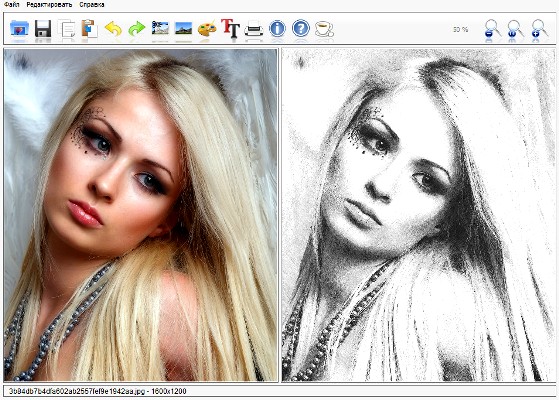 Так просто!
Так просто!
Безопасный конвертер
Мы не храним ваши файлы дольше 24 часов, по истечению этого времени мы навсегда удаляем их с наших серверов. Вы можете быть уверены, что никто не имеет к ним доступа всё это время. Узнать больше о безопасности.
Поддерживаемые Форматы
Формат
Описание
Конвертации
CR2
Canon Digital Camera Raw Image Format
Конвертер CR2
CRW
Canon Digital Camera Raw Image Format
Конвертер CRW
DCM
DICOM (Digital Imaging and Communications in Medicine image)
Конвертер DCM
JPEG
Объединенная группа экспертов в области фотографии
Конвертер JPEG
JPG
Объединенная группа экспертов в области фотографии
Конвертер JPG
K25
Kodak Digital Camera Raw Image Format
Конвертер K25
KDC
Kodak Digital Camera Raw Image Format
Конвертер KDC
NEF
Nikon Digital SLR Camera Raw Image File
Конвертер NEF
NRW
Nikon Digital SLR Camera Raw Image File
Конвертер NRW
ORF
Olympus Digital Camera Raw Image File
Конвертер ORF
PGM
Портативное изображение в оттенках серого
Конвертер PGM
RGBA
Raw red, green, blue, and alpha samples
Конвертер RGBA
RGBO
Raw red, green, blue, and opacity samples
Конвертер RGBO
RGF
LEGO Mindstorms EV3 Robot Graphic Format
Конвертер RGF
XBM
X Windows system bitmap (black and white)
Конвертер XBM
XWD
X Windows system window dump (color)
Конвертер XWD
Рейтинг конвертации изображений
4. 6 (7,271,515 голосов)
6 (7,271,515 голосов)
Вам необходимо сконвертировать и скачать любой файл, чтобы оценить конвертацию!
Photo to Drawing — Etsy.de
Etsy больше не поддерживает старые версии вашего веб-браузера, чтобы обеспечить безопасность пользовательских данных. Пожалуйста, обновите до последней версии.
Воспользуйтесь всеми преимуществами нашего сайта, включив JavaScript.
Найдите что-нибудь памятное, присоединяйтесь к сообществу, делающему добро.
(более 1000 релевантных результатов)
App Store: Photo To Sketch — Книга для рисования
Описание
Фото в эскиз — приложение для рисования, которое одним касанием преобразует фотографию в карандашный набросок, а также приложение для рисования с огромной коллекцией раскрасок. Возьмите фотографию из фотоальбома или сделайте новую фотографию с помощью камеры и сразу же конвертируйте в карандашный набросок бесплатно.
Возьмите фотографию из фотоальбома или сделайте новую фотографию с помощью камеры и сразу же конвертируйте в карандашный набросок бесплатно.
Photo to Sketch Особенности:
1. Возможность использовать фотографии из фотоальбома.
2. Возможность запускать камеру и делать фотографии из приложения
3. Попробуйте несколько стилей Sketch и просмотрите свои эскизы.
4. Отправляйте эскизы из приложения по электронной почте
5. Сохраняйте эскиз в свой фотоальбом
6. Изменяйте контрастность и яркость эскиза с помощью настроек
7. Не растягивайте и не сжимайте изображения, получайте высококачественные карандашные наброски
8. Это БЕСПЛАТНОЕ приложение, за него не нужно платить
9. Попробуйте различные доступные мультяшные стили.
Особенности рисования или раскрашивания:
1. Выберите раскраску из нашей огромной коллекции рисунков
2. Раскрасьте страницы из более чем 1000 доступных цветов и узоров
3. После завершения работы мгновенно поделитесь ею в социальных сетях.
4. Раскраски доступны как для детей, так и для взрослых и на все случаи жизни
5. Новые раскраски добавляются ежедневные и еженедельные тома.
ВОССТАНОВЛЕНИЕ:
Вы можете восстановить оплаченные покупки в приложении без повторной оплаты. Выполните следующие шаги
1. Откройте приложение
2. Нажмите в правом верхнем углу, чтобы открыть окно Премиум
3. Нажмите ВОССТАНОВИТЬ, чтобы повторно активировать покупки в приложении
4. ГОТОВО
Премиум-подписка Photo to Sketch
==== ========================
1. Наслаждайтесь профессиональными раскрасками и инструментами для набросков с функциями профессионального уровня и невероятными преимуществами только для подписчиков.
2. Получите неограниченный доступ ко всем премиальным стилям эскиза, эффектам и категориям рисунков
3. Получите неограниченный доступ ко всем премиальным стилям мультипликации с функциями автоматического обнаружения людей AI.
4. Получите неограниченный доступ ко всем премиальным фильтрам и инструментам
5.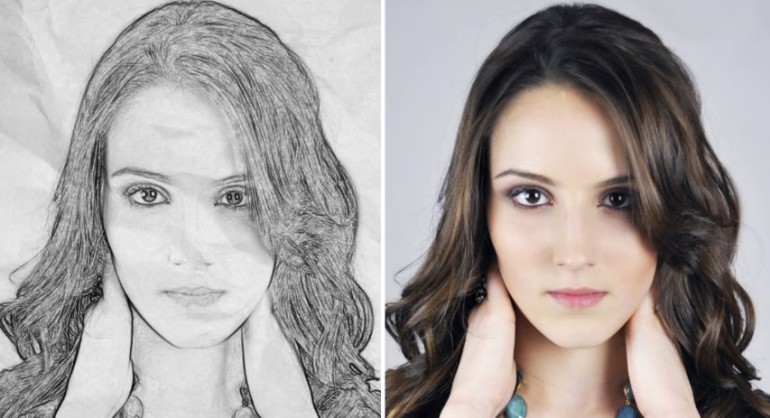 Комиксы, наклейки и шрифты
Комиксы, наклейки и шрифты
6. Избавьтесь от рекламы и водяных знаков
7. Получите новые расширенные 100+ новых стилей Sketch с эффектом автоматического эскиза с профессиональными штрихами эскиза.
• Пользователь может управлять подписками, а автоматическое продление можно отключить, перейдя в настройки учетной записи пользователя после покупки. подписка на эту публикацию, где это применимо
Планы подписки:
1. 20,99 долларов США за 6 месяцев
2. 6,99 долларов США в месяц
3. 30,99 долларов США в год с 3-дневной бесплатной пробной версией
4. 2,99 долларов США в неделю
Подписки автоматически продлеваются, если они не отключены в минимум за 24 часа до окончания текущего периода в настройках аккаунта. Плата за продление взимается в течение 24 часов до окончания текущего периода. Оплата взимается с учетной записи iTunes при подтверждении покупки. Подписки управляются пользователем.
Условия использования: http://206.189.130.170/ps_tc. html
html
Конфиденциальность: http://206.189.130.170/ps_privacy.html
Версия 2.8.37
Исправлены сбои и исправления ошибок.
Рейтинги и обзоры
7,4 тыс. оценок
пока не знаю
Я только что получил это приложение, около минуты назад, но оно попросило меня написать отзыв, и вот я здесь. Я думаю, что это приложение довольно крутое, оно определенно отличается от других и кажется забавным, поэтому я думаю, что попробую его какое-то время, и если оно мне не понравится, я его удалю. А вам, люди, которые говорят: «Это приложение такое тупое, я его ненавижу» и бла-бла-бла, просто удалите его! Это не конец света, люди! Так что успокойтесь, перестаньте жаловаться и просто УДАЛИТЕ ЭТО! И спасибо людям, которые, типа, объясняют свои идеи вместо того, чтобы грызть людям головы за что-то маленькое, что, скорее всего, не может контролировать!
Должна быть разрешена проверка перед оценкой.
 ..
..Я понял. Если кто-то предоставляет хорошее, полезное приложение… бесплатно… меньшее, что могут сделать пользователи, — это дать приложению высокий рейтинг и положительный отзыв. Но если это стратегия, по крайней мере, позвольте им протестировать функции один раз, а затем потребовать проверки, чтобы сохранить дополнительные функции. Вы не можете ожидать, что кто-то оценит приложение, которое он еще не смог протестировать. Или вы можете, я думаю, но это, конечно, мало что говорит о качестве обзоров. Это как слепой ведет слепого. На данный момент я поставил 3 звезды просто потому, что это позволяет вам использовать функции без оплаты, если вы оцениваете приложение. Но я буду снижать или повышать этот показатель в зависимости от полезности приложения, как только у меня будет возможность его попробовать. До сих пор мне разрешалось загружать только свою фотографию, без реальной возможности протестировать функции приложения.
Я почти даже не скачивал, просто потому, что отзывы о том, что человек был вынужден оценить приложение, не зная его возможностей, стоят не больше, чем отсутствие отзывов вообще.
Первый пользователь
Если вы можете обойти все всплывающие окна онлайн-знакомств, игр и т. д., которые занимают страницу, и о да, чтобы сделать это, вам нужно купить приложение, и они делают это так быстро с помощью быстрой приманки и переключателя, избавьтесь от кнопки рекламы тогда вы думаете, что отвечаете «да», но быстро обнаруживаете, что только что купили его! Я до сих пор не знаю, сколько, и если это больше 1,99 доллара, оно того не стоит! Другая проблема заключается в том, что было бы здорово, если бы, когда вы закончите с одним изображением, вы могли бы вернуться и отредактировать или получить другое изображение, но вам придется запускать приложение снова и снова, и если вы не достаточно быстры, время истекает и занимает вы вернетесь на домашнюю страницу, которая является BS, вы должны вернуться к своим фотографиям !!!! В целом идея аккуратная и выглядит круто! Но это приложение нуждается в обновлении и сколько я только что заплатил???
События
Подписки
Годовая подписка на Sketch
Доступ ко всем премиальным функциям на 1 год
Бесплатная пробная версия
Разработчик, pixel force private limited, указал, что политика конфиденциальности приложения может включать обработку данных, как описано ниже. Для получения дополнительной информации см. политику конфиденциальности разработчика.
Для получения дополнительной информации см. политику конфиденциальности разработчика.
Данные, используемые для отслеживания вас
Следующие данные могут использоваться для отслеживания вас в приложениях и на веб-сайтах, принадлежащих другим компаниям:
- Идентификаторы
- Данные об использовании
- Диагностика
Данные, не связанные с вами
Могут быть собраны следующие данные, но они не связаны с вашей личностью:
- Идентификаторы
- Данные об использовании
- Диагностика
Методы обеспечения конфиденциальности могут различаться, например, в зависимости от используемых вами функций или вашего возраста.


